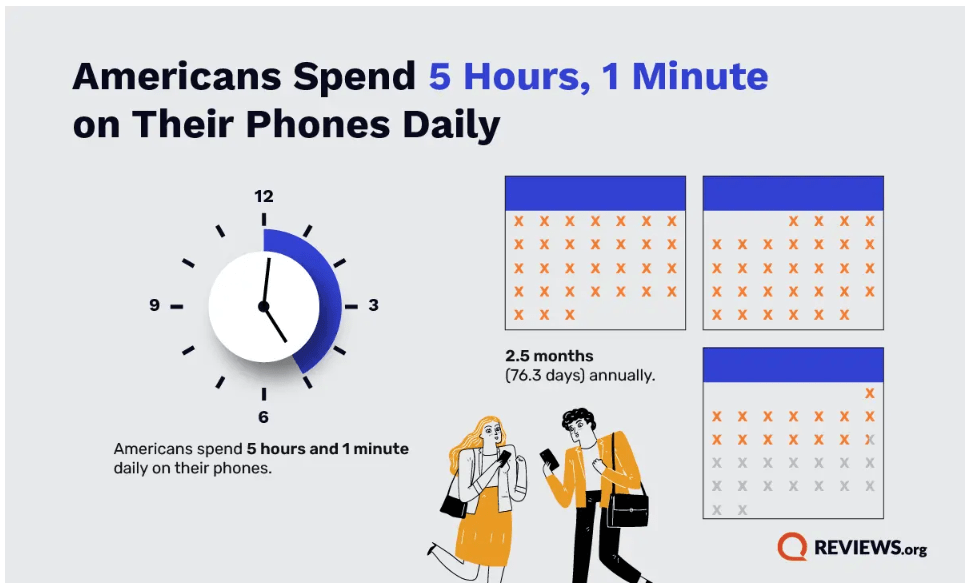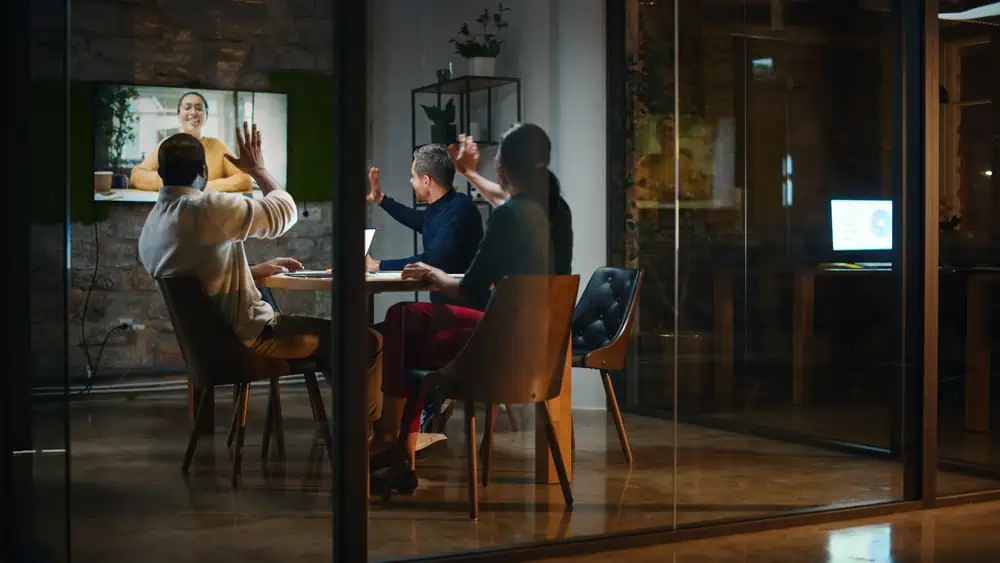Inneholder forskjellige minneprofiler og lar deg veksle mellom dem. Det beste med dette er at det lar deg finjustere minnets frekvens, spenning og timing. Vi har imidlertid lagt merke til det noen ganger,Windows -datamaskiner vil ikke starte opp etter å ha aktivert XMP. Dette innlegget vil diskutere dette problemet og se hvordan du kan løse det.
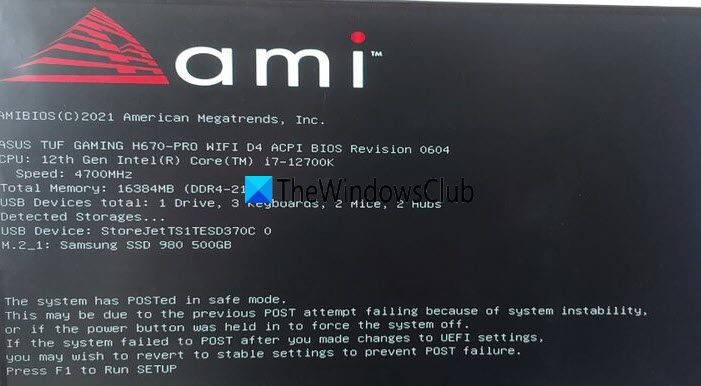
Hvorfor starter ikke datamaskinen min etter XMP -profil?
En grunn kan være at hovedkortet ditt ikke støtter XMP. Du kan også møte dette problemet hvis spenningskonfigurasjonen ikke stemmer.
Fix Windows PC vil ikke slå seg på etter å ha aktivert XMP
Hvis Windows -datamaskinen din ikke starter etterI BIOS, følg løsningene nedenfor.
- Forsikre deg om at hovedkortet ditt støtter XMP
- Tilbakestill CMOs og prøv igjen
- Øk hastigheten på RAM -hastigheten manuelt
- Sett spenningen manuelt
- Bytt ut RAM -en din
La oss snakke om dem i detalj.
1] Forsikre deg om at hovedkortet ditt støtter XMP
XMP er relatert til RAM og ikke hovedkortet. Imidlertid, hvis hovedkortet ikke støtter 3200 MTS, vil du ikke kunne bruke XMP. En 3200 MTS -vurdering betyr 1600MHz fordi datahastigheten dobler frekvensen eller klokkehastigheten i DDR RAM.
2] Tilbakestill CMOs og prøv igjen

En av de beste måtene å tilbakestille BIOS er å koble fra og koble CMOS -batteriet på nytt. Det er mulig at hovedkortet ditt ikke støtter tidspunktet du har satt i XMP -konfigurasjonen. I så fall kan du prøve å finpusse tidspunktet for XMP og se om det hjelper. For å fjerne CMO -er, må du følge trinnene som er nevnt nedenfor.
- Koble fra alle periferiutstyr koblet til datamaskinen din.
- Nå, løsne alle strømkildene.
- Fjern lokket på CPU -en, og se etter batteriet på hovedkortet.
- Batteriet kan være i en horisontal eller vertikal holder eller koblet til en overskrift med en ledning. Hvis det er i en holder, må du ta hensyn til + og - skiltene på batteriet. Bruk en middels flatblad skrutrekker for å fjerne batteriet forsiktig fra kontakten. Hvis batteriet er koblet til en overskrift med en ledning, kobler du ledningen.
- Vent i minst en time, koble deretter tilbake batteriet, slå på datamaskinen og koble alle kablene tilbake
Til slutt, sjekk om problemet er løst.
3] øke hastigheten på RAM -hastigheten manuelt
XMP -profilen kan føre til at prosessoren kjøres med høyere klokkehastighet enn spesifisert uten nødvendige justeringer. Noen enheter, for eksempel Ryzen 5 3600X, har standard maksimal minnehastighet på 3200 MHz. Hvis du bruker RAM med hastigheter større enn 3200 MHz, kan XMP -profilen prøve å kjøre systemet raskere enn spesifikasjonen. Hvis systemet ikke klarer å starte opp tre ganger på grunn av minneproblemer, vil BIOS tilby muligheten til å tilbakestille til standardverdier. Du kan tilbakestille CMO -er for å få systemet i gang og deretter få tilgang til BIOS. Når du er i BIOS, kan du velge XMP -profilen og manuelt stille RAM -hastigheten til standard maksimum på 3200 MHz. Hvis du lykkes, kan du justere RAM -innstillingene for å oppnå full RAM -hastighetsspesifikasjon uten å overklokke CPU.
4] Sett spenningen manuelt
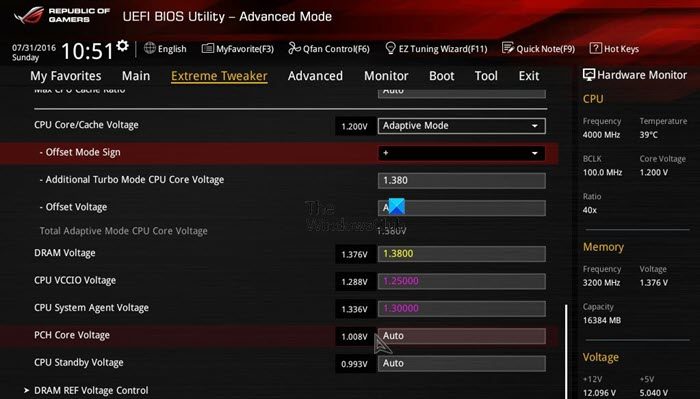
Hvis ingenting fungerer, vil vi sette spenningen manuelt og prøve å aktivere XMP. For å gjøre det, åpne BIOS og deretter gjøre følgende endringer.
- Dramspenning - 1,40V
- DRAM VDDQ Spenning - 1,40V
- CPU System Agent Spenning - 1,28V
- IVR sender VDDQ spenning - 1,40V (avanserte minnespenninger)
- Minnekontrollerspenning 1.38V (avanserte minnespenninger)
Til slutt, sjekk om problemet vedvarer.
5] Bytt ut RAM -en din
Hvis alt annet mislykkes, anbefaler vi at du tester RAM -en din. Hvis du har to minnepinner, kan du holde en av dem koblet til og se om systemet ditt starter opp. Hvis den ikke starter, kobler du den tilbake, kobler fra den andre, og se om det hjelper. Hvis ingen av dem jobber, kan du låne en ram fra vennen din og koble den tilbake, eller koble RAM til et annet system for å teste dem ut. Hvis du konkluderer med at enten begge eller en av rammene dine ikke fungerer, må du få en ny eller sende hovedkortet for en reparasjon.
Forhåpentligvis er du i stand til å løse problemet ved å bruke løsningene som er nevnt her.
Lese:.
Kan muliggjøre XMP forårsake problemer?
Aktivering av XMP (ekstrem minneprofil) kan føre til risikoer som systeminstabilitet, overoppheting og maskinvareskade på grunn av økt minnehastighet og spenning. Imidlertid, hvis du forsker litt på hovedkortet og RAM, kan du finne ut om det er plass for ustabilitet.
Lese:.